Tre n i n g s p l a n l e g g e r
|
|
|
- Adam Nordli
- 6 år siden
- Visninger:
Transkript
1 Tre n i n g s p l a n l e g g e r Treningsplanleggeren har til hensikt å hjelpe eleven i å lage egne opplegg for egentrening av kortere eller lengre varighet. Den inneholder også yttig informasjon og visuell veiledning i form av videoer av aktuelle øvelser og riktig utførelse. All elevaktivitet kan loggføres i en lettfattelig egentreningsdagbok med utskriftsmuligheter. Treningsplanleggeren inneholder bl.a.50 styrkeøvelser og 5 øvelser i bevegelighet til bruk i gymsal, hjemme og/eller på treningsstudio. Styrkeøvelsene er inndelt i følgende kategorier: - med kroppen som belastning - vekter - strikk - treningsstudioapparater In n h o l d spinn c ascehoug.no Spinn vg, vg, vg. SF/YF
2 . Ko m m e i g a n g. På startsiden til Spinn nettsted finner du Treningsplanleggeren ved å klikke på lenken med samme navn. Den ligger oppe i høyre hjørne, over videofeltet.. Start treningsplanleggingen med å gi øktplanen en tittel og beskriv hva som er målet med øktplanen.. Le g g e t i l ø v e l s e r i ø k t p l a n. For å få opp øvelsene i menyen i høyre marg slik at du kan legge disse inn i øktplanen, må du først velge en aktivitet.. Når en aktivitet er valgt, velger du fokus. En liste med øvelser som passer til vårt valg, vil da bli synlig i høyre visningsfelt.. Noen aktiviteter har færre enn fem øvelser i visningsfeltet, andre har inntil 5 øvelser. Du kan selv velge om du vil se 5, 0 eller 5 øvelser samtidig i visningsfeltet. Velg antall øvelser fra rullgardinmenyen. 4. Når du har valgt ut en øvelse du ønsker å legge til i øktplanen, markerer du i den lille ruten til venstre for bildet. 5. Bestem deg dernest for om øvelsen skal plasseres i Oppvarming, Hoveddel eller Avslutning. Klikk deretter på slik at øvelsen flyttes over i øktplanen.
3 4 5 Slik fortsetter du å legge til øvelser i øktplanen. --- TIPS! Klikk på øvelsens tittel for nærmere beskrivelse av øvelse, avspilling av videoklipp for riktig utførelse av øvelse og beskrivelse av hvilke muskler som trenes ved riktig utførelse av øvelse.
4 . Redigere og slette øvelser. Når samtlige øvelser er lagt til i øktplanen, kan du selv legge til informasjon, f.eks. antall repetisjoner og kort beskrivelse av belastning.. Øverst i høyre hjørne til hver øvelse finner du tre knapper som du kan bruke til å redigere øktplanen. Klikker du på en av pil-tastene vil øvelsen flyttes fram eller tilbake i øktplanen avhengig av pilens retning. Klikker du på kryss-tasten vil øvelsen fjernes fra øktplanen. --- Du kan imidlertid ikke flytte en øvelse fra hoveddel til oppvarming ved hjelp av pil-tast. Da må du fjerne øvelsen fra hoveddelen, for deretter å velge øvelsen på nytt fra visningsfeltet og legge den til oppvarmingsdelen. Samme framgangsmåte gjelder dersom du velger å fjerne en øvelse fra øktplanen, for så å angre og legge den til på nytt. 4
5 4. La s t e o p p e g e t b i l d e Noen ganger kan det være aktuelt å legge til egne øvelser med bilde og beskrivelse. Start med å søke etter passende bilde på internett. Last bildet ned på din hardisk ved å høyreklikke på bildet og velge Lagre bilde som. Gi bildet en lett identifiserbar dokumenttittel. Neste trinn er å laste bildet opp i øktplanen fra harddisken. Men først må du opprette en undermappe Kroppsøving i Lokus Arkiv der du bl.a. lagrer bilder fra internett til bruk i øktplanen. Tr i n n o p p r e tt i n g a v u n d e r m a p p e/fa g m a p p e Kr o p p s v ø i n g :. Velg lenken Arkiv til venstre for søk-feltet i den grå linjen øverst i skjermbildet. Du får da opp et mappevindu hvor du kan legge til undermapper.. Klikk på din mappe identifisert ved ditt brukernavn slik at mappestrukturen synliggjøres, velg deretter Ny.. Skriv så inn Kroppsøving i Navn -feltet i pop-up-vinduet som kommer til syne. 4. Avslutt med å lagre. 5. Undermappe eller fagmappe Kroppsøving er opprettet. 4 5
6 Tr i n n l a g r e b i l d e f r a i n t e r n e t t i u n d e r m a p p a /fa g m a p pa Kr o p p s ø v i n g :. Velg mappen Kroppsøving.. Velg Importer fil.. Velg tittel på bilde, suppler dernest med kort beskrivelse av øvelse. 4. Klikk så på og hent opp bilde fra din harddisk. 5. Avslutt med å lagre (Hvis vinduet ikke lukkes av seg selv, lukker du det når du er ferdig.) 6. Bilde er nå lagret i arkivet
7 5. Le g g e t i l e g e n ø v e l s e For å legge til egen øvelse med bilde og beskrivelse i øktplanen, velger du lenken Egen øvelse nederst på siden i øktplanen (markert med *). Deretter gjør du følgende:. Velg tittel.. Last inn bilde fra mappen Kroppsøving ved klikke på. Fyll inn hvordan øvelsen skal utføres. 4. Legg utvalgte øvelse til Oppvarming, Hoveddel eller Avslutning. 5. Avslutt med å lagre. 6. Egen øvelse er lagt til i øktplanen
8 6. Legge til kommentar I kommentarfeltet til øktplanen kan du legge til ekstra informasjon, begrunnelse for valg av øvelser, eller en kort rapport som beskriver hvordan øktplanen har fungert i praksis. 7. Lagre øktplan Ønsker du å lagre øktplanen, velger du lenken Lagre i toppmenyen i øktplanen. Gi planen en tittel og legg den i mappen Kroppsøving. Avslutt med å lagre. 8
9 8. Åpne øktplan. Du kan hente fram igjen den lagrede øktplanen ved å velge Åpne i toppmenyen i øktplanen.. Velg mappen Kroppsøving og marker for den lagrede øktplanen (filen) som du ønsker å åpne.. Klikk deretter på for å fullføre. NB! Dersom du ønsker å åpne en ny øktplan mens du bearbeider en tidligere lagret plan, er det viktig at du lagrer først. Ellers vil alle endringer gå tapt. 9
10 9. Skriv ut øktplan Ønsker du å skrive ut øktplanen på papir, velger du Skriv ut i toppmenyen i øktplanen. Et nytt vindu åpnes med et utskriftsoppsett. Klikk på Skriv ut for papirutskrift jf. øverst i høyre hjørne. (Ønsker du ikke å skrive ut planen, lukker du vinduet.) 0. Tøm øktplanen Ønsker du å tømme øktplanen for så å starte på nytt? Klikk på Tøm skjema i toppmenyen i øktplanen. All informasjon i øktplanen fjernes, og du kan starte på nytt. 0
Veiledning i administrering av egne loge-/leirsider i portalen www.oddfellow.no
 Veiledning i administrering av egne loge-/leirsider i portalen www.oddfellow.no Innhold: Skjermbilde 3: Skjermbilde 4-8: Skjermbilde 9-13: Skjermbilde 14-17: Skjermbilde 18-20: Skjermbilde 21-24: Skjermbilde
Veiledning i administrering av egne loge-/leirsider i portalen www.oddfellow.no Innhold: Skjermbilde 3: Skjermbilde 4-8: Skjermbilde 9-13: Skjermbilde 14-17: Skjermbilde 18-20: Skjermbilde 21-24: Skjermbilde
WWW.POLARPRODUKSJON.NO
 GUIDE RSHL.NO Av Fredrik Mediå Oppgraderingen av nettstedet RSHL.NO har ført til at det kan oppstå en del spørsmål og forvirringer rundt hvordan forskjellige elementer fungerer. Denne guiden skal fungere
GUIDE RSHL.NO Av Fredrik Mediå Oppgraderingen av nettstedet RSHL.NO har ført til at det kan oppstå en del spørsmål og forvirringer rundt hvordan forskjellige elementer fungerer. Denne guiden skal fungere
Veiledning Voksenopplæringsundersøkelsen
 Veiledning Voksenopplæringsundersøkelsen 16.11.2017 Kommentar? Send innspill til Petter Haagensen (23 30 13 01): pha@udir.no Voksenopplæringsundersøkelsen ligger i samme bestillings- og rapportportal som
Veiledning Voksenopplæringsundersøkelsen 16.11.2017 Kommentar? Send innspill til Petter Haagensen (23 30 13 01): pha@udir.no Voksenopplæringsundersøkelsen ligger i samme bestillings- og rapportportal som
Cura 1.0. Et administrativt system for skoler med fagskoleutdanning. Registrering / login Fraværsføring Karakterføring
 Et administrativt system for skoler med fagskoleutdanning Registrering / login Fraværsføring Karakterføring Dokumenter Profil side 2 side 5 side 7 side 8 side 9 For administrasjon Legge til dokumenter
Et administrativt system for skoler med fagskoleutdanning Registrering / login Fraværsføring Karakterføring Dokumenter Profil side 2 side 5 side 7 side 8 side 9 For administrasjon Legge til dokumenter
Hjemmesidemanual. Innholdsfortegnelse. Notater: - 1 -
 Hjemmesidemanual Innholdsfortegnelse Pålogging... - 2 - Logg på din hjemmeside og generell support info... - 2 - Kontrollpanel... - 3 - Oppdatering av profil opplysninger... - 3 - Meny... - 4 - Menypunkter...
Hjemmesidemanual Innholdsfortegnelse Pålogging... - 2 - Logg på din hjemmeside og generell support info... - 2 - Kontrollpanel... - 3 - Oppdatering av profil opplysninger... - 3 - Meny... - 4 - Menypunkter...
Mine tegn. Gjest Gjester kan bare se på tegnene dine og ikke endre eller redigere.
 Mine tegn Hovedside: Minetegn (www.minetegn.no) er et nettsted der du kan lage din egen personlige tegnordbok. Du kan hente tegn fra Norsk tegnordbok (www.tegnordbok.no), spille inn egne tegn med webkamera,
Mine tegn Hovedside: Minetegn (www.minetegn.no) er et nettsted der du kan lage din egen personlige tegnordbok. Du kan hente tegn fra Norsk tegnordbok (www.tegnordbok.no), spille inn egne tegn med webkamera,
Brukerveiledning e-postsystem
 1 Brukerveiledning e-postsystem Innholdsfortegnelse Pålogging:....... 2 Opprette e-post:..... 4 Vedlegg:.... 4 Kalender:... 7 Visning: 7 Ny avtale:.... 7 Invitere deltakere:.... 9 Bytte passord på konto
1 Brukerveiledning e-postsystem Innholdsfortegnelse Pålogging:....... 2 Opprette e-post:..... 4 Vedlegg:.... 4 Kalender:... 7 Visning: 7 Ny avtale:.... 7 Invitere deltakere:.... 9 Bytte passord på konto
Veiledning i administrering av egne loge-/leirsider i portalen www.oddfellow.no Innhold:
 Veiledning i administrering av egne loge-/leirsider i portalen www.oddfellow.no Innhold: Skjermbilde 3: Påloggingsinformasjon Skjermbilde 4-6: Redigere Første-siden (loge/leir) Skjermbilde 7-11: Redigere
Veiledning i administrering av egne loge-/leirsider i portalen www.oddfellow.no Innhold: Skjermbilde 3: Påloggingsinformasjon Skjermbilde 4-6: Redigere Første-siden (loge/leir) Skjermbilde 7-11: Redigere
Veiledning for Krets- og gruppesider.
 Veiledning for Krets- og gruppesider. For å hjelpe grupper og kretser som ønsker å komme på nett, men ennå ikke er det, tilbyr nå forbundet grupper og kretser egne nettsider. Nettsiden til gruppe og krets
Veiledning for Krets- og gruppesider. For å hjelpe grupper og kretser som ønsker å komme på nett, men ennå ikke er det, tilbyr nå forbundet grupper og kretser egne nettsider. Nettsiden til gruppe og krets
Byggeweb Prosjekt Brukerveiledning Arbeidsområdet
 BIM2Share AS Byggeweb Prosjekt Side 1/12 Byggeweb Prosjekt Brukerveiledning Arbeidsområdet Innhold 1 Arbeidsområdet... 2 1.1 Strukturen i arbeidsområdet... 2 1.2 Opplasting av filer... 2 1.3 E-post-varsling
BIM2Share AS Byggeweb Prosjekt Side 1/12 Byggeweb Prosjekt Brukerveiledning Arbeidsområdet Innhold 1 Arbeidsområdet... 2 1.1 Strukturen i arbeidsområdet... 2 1.2 Opplasting av filer... 2 1.3 E-post-varsling
Hvordan legge ut en melding i Fronter
 OPPDATERT 1. sept 2008 Hvordan legge ut en melding i Fronter Vi skal her lære å legge ut meldinger. De vil være noe kjedelige av utseende fordi vi har lagt vekt på at det skal være rask å bruke, lett å
OPPDATERT 1. sept 2008 Hvordan legge ut en melding i Fronter Vi skal her lære å legge ut meldinger. De vil være noe kjedelige av utseende fordi vi har lagt vekt på at det skal være rask å bruke, lett å
Bruke handlinger til å gjøre ulike oppgaver
 Bruke handlinger til å gjøre ulike oppgaver Versjon 1 14.6.2006 Utarbeidet av: Erik Svendsen TYPO3 Bruke handlinger til å gjøre ulike oppgaver 2 For hvordan logg inn, samt beskrivelse av «backend» vises
Bruke handlinger til å gjøre ulike oppgaver Versjon 1 14.6.2006 Utarbeidet av: Erik Svendsen TYPO3 Bruke handlinger til å gjøre ulike oppgaver 2 For hvordan logg inn, samt beskrivelse av «backend» vises
Radix en enkel innføring
 Radix en enkel innføring Dette er en enkel oppskrift på den mest vanlige bruken av Radix. 1 Utgangspunkt: Du har laget en video som du vil dele med dine studenter i Fronter. Du kan da bruke Radix som lagrings-
Radix en enkel innføring Dette er en enkel oppskrift på den mest vanlige bruken av Radix. 1 Utgangspunkt: Du har laget en video som du vil dele med dine studenter i Fronter. Du kan da bruke Radix som lagrings-
Infobric Ease Hurtigguide
 Denne hurtigguiden gir deg en oversikt over de vanligste oppgavene en systemadministratør utfører. Dette er ikke en manual, men en enkel guide for systemadministratørene. Oversikt over Infobric Ease for
Denne hurtigguiden gir deg en oversikt over de vanligste oppgavene en systemadministratør utfører. Dette er ikke en manual, men en enkel guide for systemadministratørene. Oversikt over Infobric Ease for
Tilbakestille nettleser
 Tilbakestille nettleser Dersom nettbanken ikke vises eller fungerer som den skal, hjelper det ofte å slette midlertidige filer i din nettleser. Midlertidige filer er informasjon som lagres hver gang du
Tilbakestille nettleser Dersom nettbanken ikke vises eller fungerer som den skal, hjelper det ofte å slette midlertidige filer i din nettleser. Midlertidige filer er informasjon som lagres hver gang du
Hva er TegnBehandler?
 Hva er TegnBehandler? TegnBehandler er et program som er utviklet for tegnspråkanalyse, men det kan også brukes til annen type arbeid hvor man vil analysere video og knytte kommentarer til videoen (MarteMeo,
Hva er TegnBehandler? TegnBehandler er et program som er utviklet for tegnspråkanalyse, men det kan også brukes til annen type arbeid hvor man vil analysere video og knytte kommentarer til videoen (MarteMeo,
Sørum i Kunnskapsskyen
 Sørum i Kunnskapsskyen Alle elever i Sørum kommune har fått tilgang til Office 365. Her kan elevene lagre og dele dokumenter, sende e-post og bruke programmer som Windows Office tilbyr. Med denne skylagringstjenesten
Sørum i Kunnskapsskyen Alle elever i Sørum kommune har fått tilgang til Office 365. Her kan elevene lagre og dele dokumenter, sende e-post og bruke programmer som Windows Office tilbyr. Med denne skylagringstjenesten
Kom i gang med E-Site - Med E-Site er det enkelt og trygt å redigere dine websider
 Kom i gang med E-Site - Med E-Site er det enkelt og trygt å redigere dine websider Innhold Side 1 Introduksjon...2 2 Logge inn i administrasjonsområdet...3 2.1 Fyll inn brukernavn og passord...3 2.2 Glemt
Kom i gang med E-Site - Med E-Site er det enkelt og trygt å redigere dine websider Innhold Side 1 Introduksjon...2 2 Logge inn i administrasjonsområdet...3 2.1 Fyll inn brukernavn og passord...3 2.2 Glemt
Hjemmesidemanual. Pa logging. Innholdsfortegnelse
 Hjemmesidemanual Innholdsfortegnelse Pålogging... - 1 - Logg på din hjemmeside og generell support info... - 2 - Kontrollpanel... - 3 - Oppdatering av profil opplysninger... - 3 - Meny... - 4 - Menypunkter...
Hjemmesidemanual Innholdsfortegnelse Pålogging... - 1 - Logg på din hjemmeside og generell support info... - 2 - Kontrollpanel... - 3 - Oppdatering av profil opplysninger... - 3 - Meny... - 4 - Menypunkter...
HR analysen. Ny versjon 2009. Brukermal. Administratorer
 HR analysen Ny versjon 2009 Brukermal Administratorer 1) Som administrator Det første bildet en kommer inn på når en har logget seg inn er: A) Legg merke til den hvite boksen på høyre side der det står
HR analysen Ny versjon 2009 Brukermal Administratorer 1) Som administrator Det første bildet en kommer inn på når en har logget seg inn er: A) Legg merke til den hvite boksen på høyre side der det står
1 Innholdsfortegnelse
 1 Innholdsfortegnelse 1 INNHOLDSFORTEGNELSE 2 2 HVORDAN LEGGE UT INFORMASJON PÅ LAGSSIDENE? 3 2.1 Hvordan legge til link til ett dokument i websiden? 7 3 HVORDAN LEGGE UT EN NYHET SOM SKAL PUBLISERES PÅ
1 Innholdsfortegnelse 1 INNHOLDSFORTEGNELSE 2 2 HVORDAN LEGGE UT INFORMASJON PÅ LAGSSIDENE? 3 2.1 Hvordan legge til link til ett dokument i websiden? 7 3 HVORDAN LEGGE UT EN NYHET SOM SKAL PUBLISERES PÅ
Bruk av hjemmeside for styret/utvalg Molde seilforening
 Bruk av hjemmeside for styret/utvalg Molde seilforening Hvert utvalg er ansvarlig for å legge ut sine nyheter Case 1: Legge ut nyheter Case 2: Oppdater kalender LOGIN: www.moldeseilforening.no/admin Brukernavn/passord
Bruk av hjemmeside for styret/utvalg Molde seilforening Hvert utvalg er ansvarlig for å legge ut sine nyheter Case 1: Legge ut nyheter Case 2: Oppdater kalender LOGIN: www.moldeseilforening.no/admin Brukernavn/passord
Kom i gang med E-Site
 Kom i gang med E-Site - Med E-Site er det enkelt og trygt å redigere dine websider Innhold Side 1 Introduksjon...2 2 Logge inn i adminsider...3 2.1 Fyll inn brukernavn og passord...3 2.2 Glemt passord...3
Kom i gang med E-Site - Med E-Site er det enkelt og trygt å redigere dine websider Innhold Side 1 Introduksjon...2 2 Logge inn i adminsider...3 2.1 Fyll inn brukernavn og passord...3 2.2 Glemt passord...3
Hurtigveiledning Exacqvision
 Hurtigveiledning Exacqvision Live Søk Eksport Navn Hurtigveiledning ExacqVision Dato Sept. 11 Versjon 1.0 Innhold Generelt om ExacqVision... 3 Live... 4 PTZ kontroll og Digital PTZ i sanntidsbilde... 5
Hurtigveiledning Exacqvision Live Søk Eksport Navn Hurtigveiledning ExacqVision Dato Sept. 11 Versjon 1.0 Innhold Generelt om ExacqVision... 3 Live... 4 PTZ kontroll og Digital PTZ i sanntidsbilde... 5
1. Opprett betalinger uten bruk av mappe 2. Opprett betalinger med bruk av mappe
 Slik betaler du Du får her en kort beskrivelse av hvordan du oppretter og godkjenner en betaling i Business Online. En betaling kan opprettes på 2 måter. 1. Opprett betalinger uten bruk av mappe 2. Opprett
Slik betaler du Du får her en kort beskrivelse av hvordan du oppretter og godkjenner en betaling i Business Online. En betaling kan opprettes på 2 måter. 1. Opprett betalinger uten bruk av mappe 2. Opprett
Filbehandling og grunnleggende tekstbehandling
 Filbehandling og grunnleggende tekstbehandling Første samling Irene Beyer Log Høsten 2012 IKT for tospråklig bachelor Grunnleggende ferdigheter i LK06 «Å kunne bruke digitale verktøy i norsk er nødvendig
Filbehandling og grunnleggende tekstbehandling Første samling Irene Beyer Log Høsten 2012 IKT for tospråklig bachelor Grunnleggende ferdigheter i LK06 «Å kunne bruke digitale verktøy i norsk er nødvendig
KOMME I GANG 3. Logge på 3. I redigeringsvinduet 4 OVERSIKT OVER KNAPPENE SOM LIGGER ØVERST I REDIGERINGSVINDUET 6
 Innhold KOMME I GANG 3 Logge på 3 I redigeringsvinduet 4 OVERSIKT OVER KNAPPENE SOM LIGGER ØVERST I REDIGERINGSVINDUET 6 Lukk 7 Ny 7 Flytt opp/ Flytt ned 7 Klipp 8 Kopier 8 Lim inn (krysspubliser, ny,
Innhold KOMME I GANG 3 Logge på 3 I redigeringsvinduet 4 OVERSIKT OVER KNAPPENE SOM LIGGER ØVERST I REDIGERINGSVINDUET 6 Lukk 7 Ny 7 Flytt opp/ Flytt ned 7 Klipp 8 Kopier 8 Lim inn (krysspubliser, ny,
Innføring i bruk av skolens/barnehagens hjemmesider (for ansatte)
 : Innføring i bruk av skolens/barnehagens hjemmesider (for ansatte) nyweb.no as (2008) Side: 1 av 14 Innhold: Pålogging:... 4 Administrasjonsforsiden:... 5 Legge til Ny artikkel :... 6 Legge til Nytt vedlegg
: Innføring i bruk av skolens/barnehagens hjemmesider (for ansatte) nyweb.no as (2008) Side: 1 av 14 Innhold: Pålogging:... 4 Administrasjonsforsiden:... 5 Legge til Ny artikkel :... 6 Legge til Nytt vedlegg
Brukerveiledning Versjon 1.2
 Brukerd oku mentasjon Brukerveiledning Versjon 1.2 Programsystemet ISY Prosjekt er utarbeidet og eies av: Norconsult Informasjonssystemer AS Kjørboveien 29 1337 SANDVIKA Sentralbord: 67 57 15 00 Brukerstøtte:
Brukerd oku mentasjon Brukerveiledning Versjon 1.2 Programsystemet ISY Prosjekt er utarbeidet og eies av: Norconsult Informasjonssystemer AS Kjørboveien 29 1337 SANDVIKA Sentralbord: 67 57 15 00 Brukerstøtte:
Brukerveiledning. Versjon 2.0
 Brukerveiledning Versjon 2.0 ISY Prosjekt Versjon 2.0 Programsystemet ISY Prosjekt er utarbeidet og eies av: Norconsult Informasjonssystemer AS Kjørboveien 16 1337 SANDVIKA Sentralbord: 67 57 15 00 Brukerstøtte:
Brukerveiledning Versjon 2.0 ISY Prosjekt Versjon 2.0 Programsystemet ISY Prosjekt er utarbeidet og eies av: Norconsult Informasjonssystemer AS Kjørboveien 16 1337 SANDVIKA Sentralbord: 67 57 15 00 Brukerstøtte:
UVEXFAC10/PED1001 Høst 2017 OM INNLEVERING AV OBLIGATORISK ARBEIDSKRAV I FRONTER
 UVEXFAC10/PED1001 Høst 2017 OM INNLEVERING AV OBLIGATORISK ARBEIDSKRAV I FRONTER Innhold: 1. Viktige ting å huske på Side 3 2. Om obligatorisk arbeidskrav i UVEXFAC10 Side 4 3. Om obligatorisk arbeidskrav
UVEXFAC10/PED1001 Høst 2017 OM INNLEVERING AV OBLIGATORISK ARBEIDSKRAV I FRONTER Innhold: 1. Viktige ting å huske på Side 3 2. Om obligatorisk arbeidskrav i UVEXFAC10 Side 4 3. Om obligatorisk arbeidskrav
Hvordan hente ut listen over et hagelags medlemmer fra Hageselskapets nye portal
 Hvordan hente ut listen over et hagelags medlemmer fra Hageselskapets nye portal Av Ole Petter Vik, Asker Versjon 2.3 20.03.2012 Beskrivelsene for hvert enkelt skritt er over hvert skjermbilde. Via Hageselskapets
Hvordan hente ut listen over et hagelags medlemmer fra Hageselskapets nye portal Av Ole Petter Vik, Asker Versjon 2.3 20.03.2012 Beskrivelsene for hvert enkelt skritt er over hvert skjermbilde. Via Hageselskapets
Brukerveiledning WordPress. Innlogging:
 Brukerveiledning WordPress Her er en liten guide for hjelpe deg gjennom det grunnleggende i Wordpress. Denne veilederen vil ta deg gjennom: Innlogging Lage en side Lage et innlegg Innlogging: For å logge
Brukerveiledning WordPress Her er en liten guide for hjelpe deg gjennom det grunnleggende i Wordpress. Denne veilederen vil ta deg gjennom: Innlogging Lage en side Lage et innlegg Innlogging: For å logge
jazzprofil-blogg Hvordan opprette og bruke din egen blogg på jazzprofil.no
 Nettsamfunnet for jazz i Norge jazzprofil-blogg Hvordan opprette og bruke din egen blogg på jazzprofil.no Her er en kort bruksanvisning for deg som vil lage din egen blogg gjennom Jazzprofil. Vi forklarer
Nettsamfunnet for jazz i Norge jazzprofil-blogg Hvordan opprette og bruke din egen blogg på jazzprofil.no Her er en kort bruksanvisning for deg som vil lage din egen blogg gjennom Jazzprofil. Vi forklarer
NY PÅ NETT. E-post, med Gmail.
 NY PÅ NETT E-post, med Gmail. 180311 ELEKTRONISK POST : E-POST... 3 Registrering av konto... 3 Bruk av gmail... 7 Innboksen lese e-post... 7 Skrive e-post... 8 Vil du sende samme e-post til flere mottagere?...
NY PÅ NETT E-post, med Gmail. 180311 ELEKTRONISK POST : E-POST... 3 Registrering av konto... 3 Bruk av gmail... 7 Innboksen lese e-post... 7 Skrive e-post... 8 Vil du sende samme e-post til flere mottagere?...
Brukermanual AquaLog Loggføringsverktøy. Brukermanual AquaLog. Aqualog Loggførgingsverktøy
 Brukermanual AquaLog Loggføringsverktøy Brukermanual AquaLog Aqualog Loggførgingsverktøy 0 Innholdsfortegnelse Logg deg på Aqualog Oversiktsbilde ved innlogging Velkommen til Aqualog Meny Topp menyen Sjekklister
Brukermanual AquaLog Loggføringsverktøy Brukermanual AquaLog Aqualog Loggførgingsverktøy 0 Innholdsfortegnelse Logg deg på Aqualog Oversiktsbilde ved innlogging Velkommen til Aqualog Meny Topp menyen Sjekklister
KOMME I GANG 2. Logge på 2. I redigeringsvinduet 3 OVERSIKT OVER KNAPPENE SOM LIGGER ØVERST I REDIGERINGSVINDUET 5
 Innhold KOMME I GANG 2 Logge på 2 I redigeringsvinduet 3 OVERSIKT OVER KNAPPENE SOM LIGGER ØVERST I REDIGERINGSVINDUET 5 Lukk 6 Ny 6 Flytt opp/ Flytt ned 6 Klipp 7 Kopier 7 Lim inn (krysspubliser, ny,
Innhold KOMME I GANG 2 Logge på 2 I redigeringsvinduet 3 OVERSIKT OVER KNAPPENE SOM LIGGER ØVERST I REDIGERINGSVINDUET 5 Lukk 6 Ny 6 Flytt opp/ Flytt ned 6 Klipp 7 Kopier 7 Lim inn (krysspubliser, ny,
PDF Expert for politikere
 PDF Expert for politikere Brukerveiledning Innhold Oversikt:... 2 Hvordan fungerer Synk?... 2 Sette opp Synk... 3 Navigere og søke... 4 Markere og notere... 4 Andre tips.... 5 Notatverktøy... 6 Legge til
PDF Expert for politikere Brukerveiledning Innhold Oversikt:... 2 Hvordan fungerer Synk?... 2 Sette opp Synk... 3 Navigere og søke... 4 Markere og notere... 4 Andre tips.... 5 Notatverktøy... 6 Legge til
Web Computing AS Brukerveiledning WebWiz 3.0. WebWiz 3.0. Brukerveiledning
 WebWiz 3.0 Brukerveiledning 1 Innholds fortegnelse advanced mode 1.0 Innledning s 3 2.0 Innlogging s 4 3.0 Legge ut nyheter s 6 3.1 Hvordan legge inn tekst s 6 3.2 Hvordan legge inn bilder s 9 3.3 Hvordan
WebWiz 3.0 Brukerveiledning 1 Innholds fortegnelse advanced mode 1.0 Innledning s 3 2.0 Innlogging s 4 3.0 Legge ut nyheter s 6 3.1 Hvordan legge inn tekst s 6 3.2 Hvordan legge inn bilder s 9 3.3 Hvordan
Vis filer fra banken Filoverføring forenklet
 Vis filer fra banken gir deg en oversikt over de filer som kan hentes fra banken. Dette forutsetter som regel at du tidligere har opprettet en filbestilling. Bestillingen opprettes via Bestill fil fra
Vis filer fra banken gir deg en oversikt over de filer som kan hentes fra banken. Dette forutsetter som regel at du tidligere har opprettet en filbestilling. Bestillingen opprettes via Bestill fil fra
For Dokumentasjonssenteret - hvordan skrive rutiner i Kvalitetssystemet
 ID Nfk.F.4.6.7.12 Versjon 1.02 Gyldig fra 16.05.2018 Siste versjon 24.09.2018 Forfatter May Moursund Verifisert Godkjent Kristin Nilsen For Dokumentasjonssenteret - hvordan Side 1 av 12 Innhold: 1. Hvordan
ID Nfk.F.4.6.7.12 Versjon 1.02 Gyldig fra 16.05.2018 Siste versjon 24.09.2018 Forfatter May Moursund Verifisert Godkjent Kristin Nilsen For Dokumentasjonssenteret - hvordan Side 1 av 12 Innhold: 1. Hvordan
kpmg KPMG Kundeportal Brukerveiledning
 kpmg KPMG Kundeportal Brukerveiledning 1 Velkommen til KPMG Kundeportal 1 1.1 Logg inn i portalen 1 1.2 Glemt passord? 1 1.3 Tilgang til flere portaler 2 2 Navigering i mappestrukturen og opplasting av
kpmg KPMG Kundeportal Brukerveiledning 1 Velkommen til KPMG Kundeportal 1 1.1 Logg inn i portalen 1 1.2 Glemt passord? 1 1.3 Tilgang til flere portaler 2 2 Navigering i mappestrukturen og opplasting av
Manusnett - brukerveiledning for forfatter
 Manusnett - brukerveiledning for forfatter Innholdsfortegnelse Innholdsfortegnelse...1 Innledning...2 Innlogging...3 Sende inn et nytt manus...5 Behandle vurderte manus...11 Rettelser i Word...15 Endring
Manusnett - brukerveiledning for forfatter Innholdsfortegnelse Innholdsfortegnelse...1 Innledning...2 Innlogging...3 Sende inn et nytt manus...5 Behandle vurderte manus...11 Rettelser i Word...15 Endring
app' for smarttelefoner og nettbrett Veileder for informasjonsleverandører til nettsiden
 app' for smarttelefoner og nettbrett Veileder for informasjonsleverandører til nettsiden www.opplevsondreland.no 2 3 Velkommen som infomasjonsleverandør til "Opplev Søndre Land" app'en! App en er til glede
app' for smarttelefoner og nettbrett Veileder for informasjonsleverandører til nettsiden www.opplevsondreland.no 2 3 Velkommen som infomasjonsleverandør til "Opplev Søndre Land" app'en! App en er til glede
Brukermanual. Support: Skytterkontoret Tlf: 02419, tast 2 support@dfs.no http://www.dfs.no/support. Velkommen til EPI-Server 7.
 Velkommen til EPI-Server 7.5 (CMS) Levert av Skytterkontoret. EPI-Server 7.5 (CMS 7.5) er et publiseringssystem som gjør det enkelt for deg å oppdatere innholdet på dine Internettsider. I denne brukerdokumentasjonen
Velkommen til EPI-Server 7.5 (CMS) Levert av Skytterkontoret. EPI-Server 7.5 (CMS 7.5) er et publiseringssystem som gjør det enkelt for deg å oppdatere innholdet på dine Internettsider. I denne brukerdokumentasjonen
Visma Flyt Skole. VFS for foresatte. Lenke til video. ( 1 Foresatte VFS
 Visma Flyt Skole VFS for foresatte Lenke til video (https://youtu.be/et9xmdtm8oc) 1 Foresatte VFS Innhold Innlogging... 3 Startsiden... 4 Elektronisk samtykke... 4 Påmelding til SFO... 5 Samtykker... 5
Visma Flyt Skole VFS for foresatte Lenke til video (https://youtu.be/et9xmdtm8oc) 1 Foresatte VFS Innhold Innlogging... 3 Startsiden... 4 Elektronisk samtykke... 4 Påmelding til SFO... 5 Samtykker... 5
Denne versjonen av Minetegn blir synkronisert med Minetegn-appen slik at du får se de samme tegnene i nettversjonen og i Minetegn-appen.
 Mine tegn Dette er en HTML-versjon av Minetegn til bruk på PC, Mac og Chrome book. For å kunne spille inn egne tegn må du bruke Chrome, Firefox eller Opera som nettleser. Denne versjonen av Minetegn blir
Mine tegn Dette er en HTML-versjon av Minetegn til bruk på PC, Mac og Chrome book. For å kunne spille inn egne tegn må du bruke Chrome, Firefox eller Opera som nettleser. Denne versjonen av Minetegn blir
Flytte innhold fra Fronter til Canvas
 Høgskolen i Innlandet Flytte innhold fra Fronter til Canvas Veiledning og informasjon om konvertering av innhold fra Fronter til Canvas. 07.05.2018 Innhold Fronter... 3 Veien videre... 3 Nedlastning av
Høgskolen i Innlandet Flytte innhold fra Fronter til Canvas Veiledning og informasjon om konvertering av innhold fra Fronter til Canvas. 07.05.2018 Innhold Fronter... 3 Veien videre... 3 Nedlastning av
Nasjonalt overvåkingsprogram for rovvilt (www.rovdata.no) Versjon 12.01.2015
 GPS og Rovbase Nasjonalt overvåkingsprogram for rovvilt (www.rovdata.no) Versjon 12.01.2015 Denne instruksen inneholder en beskrivelse av hvordan GPS sporlogger skal overføres til Rovbase 3.0. Sammendrag
GPS og Rovbase Nasjonalt overvåkingsprogram for rovvilt (www.rovdata.no) Versjon 12.01.2015 Denne instruksen inneholder en beskrivelse av hvordan GPS sporlogger skal overføres til Rovbase 3.0. Sammendrag
Kursing i nye ne+sider. Administratorer
 Kursing i nye ne+sider Administratorer Innhold Legge 6l brukerroller Håndtere brukere Redigere moduler Legge 6l ny modul Legge 6l eksisterende modul Sle+e moduler Hente opp moduler og sider fra papirkurven
Kursing i nye ne+sider Administratorer Innhold Legge 6l brukerroller Håndtere brukere Redigere moduler Legge 6l ny modul Legge 6l eksisterende modul Sle+e moduler Hente opp moduler og sider fra papirkurven
Slik publiserer du en nyhet eller hendelse på nett
 Slik publiserer du en nyhet eller hendelse på nett Har du spørsmål eller problemer med å publisere, ikke nøl med å kontakte Trond Rødsmoen trond@fortidsminneforeningen.no eller Ivar Moe ivar@fortidsminneforeningen.no
Slik publiserer du en nyhet eller hendelse på nett Har du spørsmål eller problemer med å publisere, ikke nøl med å kontakte Trond Rødsmoen trond@fortidsminneforeningen.no eller Ivar Moe ivar@fortidsminneforeningen.no
Bruksanvisning hjemmesiden
 Bruksanvisning hjemmesiden Pålogging. Nederst til høyre på hjemmesiden ligger påloggingen. Trykk på «logg inn». Du får opp dette bildet : Fyll inn brukernavn og passord som du har fått tilsendt, og trykk
Bruksanvisning hjemmesiden Pålogging. Nederst til høyre på hjemmesiden ligger påloggingen. Trykk på «logg inn». Du får opp dette bildet : Fyll inn brukernavn og passord som du har fått tilsendt, og trykk
HVA ER TAVLEBOKA?... 2 ÅPNE TAVLEBOKA... 3 VELG VERSJON... 3 OM DENNE BOKA... 3 INTRODUKSJONSVIDEO... 3
 Innhold HVA ER TAVLEBOKA?... 2 ÅPNE TAVLEBOKA... 3 VELG VERSJON... 3 OM DENNE BOKA... 3 INTRODUKSJONSVIDEO... 3 BRUKE TAVLEBOKA... 4 HOVEDFUNKSJONER... 4 Vis enkeltside... 4 Vis dobbeltside... 4 Bla i
Innhold HVA ER TAVLEBOKA?... 2 ÅPNE TAVLEBOKA... 3 VELG VERSJON... 3 OM DENNE BOKA... 3 INTRODUKSJONSVIDEO... 3 BRUKE TAVLEBOKA... 4 HOVEDFUNKSJONER... 4 Vis enkeltside... 4 Vis dobbeltside... 4 Bla i
Brukerveiledning. for Postens Pensjonistforbunds medlemssystem. Utgave Karl Gudmund Helland, avd. Sunnmøre
 Brukerveiledning for Postens Pensjonistforbunds medlemssystem Utgave 003 22.09.2017 Karl Gudmund Helland, avd. Sunnmøre 1 Start en nettleser 2 Pålogging til medlemssystemet 2 Skifte av passord 3 Legg til
Brukerveiledning for Postens Pensjonistforbunds medlemssystem Utgave 003 22.09.2017 Karl Gudmund Helland, avd. Sunnmøre 1 Start en nettleser 2 Pålogging til medlemssystemet 2 Skifte av passord 3 Legg til
Brukermanual for lr.no
 Brukermanual for lr.no mars 2009 - revidert november 2011 Innhold 1 Introduksjon... 2 2 Pålogging... 3 3 Medlem... 4 3.1 Legge til kommentarer... 4 4 Ansatt...... 5 4.1 Legge til nyhet... 5 4.2 Legge til
Brukermanual for lr.no mars 2009 - revidert november 2011 Innhold 1 Introduksjon... 2 2 Pålogging... 3 3 Medlem... 4 3.1 Legge til kommentarer... 4 4 Ansatt...... 5 4.1 Legge til nyhet... 5 4.2 Legge til
Windows XP. Skrivebord
 Windows XP En datamaskin må ha et operativsystem for å kunne virke. Det er operativsystemet som sørger for at de forskjellige enhetene, som enheter som sentralenhet, skjerm, tastatur, mus og skriver arbeider
Windows XP En datamaskin må ha et operativsystem for å kunne virke. Det er operativsystemet som sørger for at de forskjellige enhetene, som enheter som sentralenhet, skjerm, tastatur, mus og skriver arbeider
DKS booking portal. Brukerveiledning. Netpower
 Brukerveiledning Netpower Innhold Generelt om siden... 3 Logg inn... 3 Topp meny... 3 Venstre meny... 4 Min profil... 5 Logg ut... 5 Påmelding... 6 Meld på... 6 Endre påmelding... 10 Logg... 11 Slett påmelding...
Brukerveiledning Netpower Innhold Generelt om siden... 3 Logg inn... 3 Topp meny... 3 Venstre meny... 4 Min profil... 5 Logg ut... 5 Påmelding... 6 Meld på... 6 Endre påmelding... 10 Logg... 11 Slett påmelding...
Brukerhåndbok. Gjør eldre og personer med demens til dedikerte idrettsutøvere
 Brukerhåndbok Gjør eldre og personer med demens til dedikerte idrettsutøvere Brukerveiledning Motiview Koble til 1. Slå på TV (rød knapp på fjernkontrollen) 2. Koble HDMI-kabel i PC og TV 3. Pass på at
Brukerhåndbok Gjør eldre og personer med demens til dedikerte idrettsutøvere Brukerveiledning Motiview Koble til 1. Slå på TV (rød knapp på fjernkontrollen) 2. Koble HDMI-kabel i PC og TV 3. Pass på at
Kommunestyre- og fylkestingsvalget Veileder for Mobilise EN VEILEDNING TIL LEDER, NESTLEDER OG ADMINISTRATIVT ANSVARLIG
 Kommunestyre- og fylkestingsvalget 2019 Veileder for Mobilise EN VEILEDNING TIL LEDER, NESTLEDER OG ADMINISTRATIVT ANSVARLIG Innhold Innlogging for webløsning... 2 Min Side... 3 Meldinger... 5 Slik sender
Kommunestyre- og fylkestingsvalget 2019 Veileder for Mobilise EN VEILEDNING TIL LEDER, NESTLEDER OG ADMINISTRATIVT ANSVARLIG Innhold Innlogging for webløsning... 2 Min Side... 3 Meldinger... 5 Slik sender
Spenningskvalitet Brukerveiledning til rapporteringstjenesten
 Spenningskvalitet Brukerveiledning til rapporteringstjenesten Side 1 av 13 1 Innholdsfortegnelse Spenningskvalitet Brukerveiledning til rapporteringstjenesten...1 1 Innholdsfortegnelse...2 2 Dokumenthistorikk...3
Spenningskvalitet Brukerveiledning til rapporteringstjenesten Side 1 av 13 1 Innholdsfortegnelse Spenningskvalitet Brukerveiledning til rapporteringstjenesten...1 1 Innholdsfortegnelse...2 2 Dokumenthistorikk...3
Fride K. Riseng. Brukermanual til workshop: «P Å S K I O V E R S A H A R A» Skokloster, 08.09.2011 (Se også http://www.morsmal.no/verktoy.
 1. Brukermanual til workshop: «P Å S K I O V E R S A H A R A» Skokloster, 08.09.2011 (Se også http://www.morsmal.no/verktoy.html ) 2. TIPS TIL MATERIALE PÅ NETT 2 6 7 8 9-10 11 12 16 17 20 21 FORBEREDELSER
1. Brukermanual til workshop: «P Å S K I O V E R S A H A R A» Skokloster, 08.09.2011 (Se også http://www.morsmal.no/verktoy.html ) 2. TIPS TIL MATERIALE PÅ NETT 2 6 7 8 9-10 11 12 16 17 20 21 FORBEREDELSER
Oppgaver del 2 Dokumenthåndtering
 Oppgaver del 2 Dokumenthåndtering Oppgave 1 Synkronisere dokumentbibliotek med lokal PC (IKKE MAC)... 2 Oppgave 2 Opprette nytt dokument direkte fra SharePoint... 4 Oppgave 3 Opprette nytt dokument fra
Oppgaver del 2 Dokumenthåndtering Oppgave 1 Synkronisere dokumentbibliotek med lokal PC (IKKE MAC)... 2 Oppgave 2 Opprette nytt dokument direkte fra SharePoint... 4 Oppgave 3 Opprette nytt dokument fra
BRUK AV TiSferaDesign I RINGETABLÅER MED ELEKTRONISK NAVNELISTE:
 BRUK AV TiSferaDesign I RINGETABLÅER MED ELEKTRONISK NAVNELISTE: (benyttes til å opprette og redigere navneliste, samt laste denne til tablået via USB kabel) TiSferaDesign Kan lastes ned herfra: http://www.homesystems-legrandgroup.com/bthomesystems/productdetail.action?productid=019
BRUK AV TiSferaDesign I RINGETABLÅER MED ELEKTRONISK NAVNELISTE: (benyttes til å opprette og redigere navneliste, samt laste denne til tablået via USB kabel) TiSferaDesign Kan lastes ned herfra: http://www.homesystems-legrandgroup.com/bthomesystems/productdetail.action?productid=019
WordPress startguide
 WordPress startguide INNLEDNING... 2 BLOGGINNLEGG... 3 HVORDAN LEGGE TIL ET BLOGGINNLEGG:... 4 UNDERSIDER... 5 HVORDAN LAGE EN NY SIDE... 6 LAST OPP BILDER/VIDEO... 7 KOMMENTARER PÅ INNLEGG... 8 UTSEENDE...
WordPress startguide INNLEDNING... 2 BLOGGINNLEGG... 3 HVORDAN LEGGE TIL ET BLOGGINNLEGG:... 4 UNDERSIDER... 5 HVORDAN LAGE EN NY SIDE... 6 LAST OPP BILDER/VIDEO... 7 KOMMENTARER PÅ INNLEGG... 8 UTSEENDE...
PUBLISERING AV INNHOLD TIL KVAMSSIDA.NO
 PUBLISERING AV INNHOLD TIL KVAMSSIDA.NO Innhold Kapitel 1 - Registrering og innlogging... 2 Kapitel 2 - Lage ny artikkel uten bruk av bilder eller annen grafikk... 3 Kapitel 2a - Ingress... 4 Kapitel 3
PUBLISERING AV INNHOLD TIL KVAMSSIDA.NO Innhold Kapitel 1 - Registrering og innlogging... 2 Kapitel 2 - Lage ny artikkel uten bruk av bilder eller annen grafikk... 3 Kapitel 2a - Ingress... 4 Kapitel 3
NY PÅ NETT. Operativsystemer
 NY PÅ NETT Operativsystemer INNHOLD Operativsystem... 3 Ulike typer operativsystem... 3 Skjermbilder av skrivebordet på pc med Xp, Vista og W7... 4 Windows XP - skrivebord... 4 Windows Vista skrivebord...
NY PÅ NETT Operativsystemer INNHOLD Operativsystem... 3 Ulike typer operativsystem... 3 Skjermbilder av skrivebordet på pc med Xp, Vista og W7... 4 Windows XP - skrivebord... 4 Windows Vista skrivebord...
Guide for superbrukere
 Velkommen som superbruker i ailæring! Innhold: (Klikk i oversikten for å gå rett til det du trenger hjelp til ) En bedrifts superbruker i ailæring har kort fortalt det overordnede ansvaret for ailæring
Velkommen som superbruker i ailæring! Innhold: (Klikk i oversikten for å gå rett til det du trenger hjelp til ) En bedrifts superbruker i ailæring har kort fortalt det overordnede ansvaret for ailæring
Veileder i bruk av GoodReader
 RISØR KOMMUNE Veileder i bruk av GoodReader Innhold 1. Laste ned dokument fra kommunens hjemmeside til GoodReader... 2 2. Bruke GoodReader... 7 3. Redigere filnavn... 8 4. Opprette kataloger / mapper...
RISØR KOMMUNE Veileder i bruk av GoodReader Innhold 1. Laste ned dokument fra kommunens hjemmeside til GoodReader... 2 2. Bruke GoodReader... 7 3. Redigere filnavn... 8 4. Opprette kataloger / mapper...
WordPress.com: Enkel bruksanvisning for blogging
 WordPress.com: Enkel bruksanvisning for blogging TIPS: Søk frem eventuelle bilder og lenker du skal benytte før du begynner å blogge. Eller arbeid med flere vinduer (eller faner) av nettleseren åpen samtidig.
WordPress.com: Enkel bruksanvisning for blogging TIPS: Søk frem eventuelle bilder og lenker du skal benytte før du begynner å blogge. Eller arbeid med flere vinduer (eller faner) av nettleseren åpen samtidig.
MS Word. Del 1. AVkurs
 MS Word Del 1 Starte og avslutte Word Starte: Klikk på «Start knappen» og så Word om du ser det eller, skriv word i søke feltet og klikk på det om det dukker opp Avslutte Klikk på x knappen opp til høyre
MS Word Del 1 Starte og avslutte Word Starte: Klikk på «Start knappen» og så Word om du ser det eller, skriv word i søke feltet og klikk på det om det dukker opp Avslutte Klikk på x knappen opp til høyre
Hvordan legge til et dokument/bilde på en eksisterende side:
 Hvordan legge til et dokument/bilde på en eksisterende side: Først må filen (eller bildet) legges inn på filområdet til WebOrg. Velg «Filutforsker» som vist på bildet. Velg den mappen du vil bruke. Hver
Hvordan legge til et dokument/bilde på en eksisterende side: Først må filen (eller bildet) legges inn på filområdet til WebOrg. Velg «Filutforsker» som vist på bildet. Velg den mappen du vil bruke. Hver
Businesscatalyst PAGES
 Businesscatalyst 1. Gå til http://www.businesscatalyst.com/ og login med brukernavn og passord. Du kommer da til administrasjonspanelet der du kan organisere nettsiden. Her kan du også se hvordan nettsiden
Businesscatalyst 1. Gå til http://www.businesscatalyst.com/ og login med brukernavn og passord. Du kommer da til administrasjonspanelet der du kan organisere nettsiden. Her kan du også se hvordan nettsiden
C.9.7 Hoved- og deldokumenter
 OpenOffice.org C Tekstbehandling med OpenOffice.org Writer.X C.9.7 Hoved- og deldokumenter Store dokumenter kan bygges opp av deldokumenter som f.eks. kan tilsvare kapitler i det store dokumentet (hoveddokumentet).
OpenOffice.org C Tekstbehandling med OpenOffice.org Writer.X C.9.7 Hoved- og deldokumenter Store dokumenter kan bygges opp av deldokumenter som f.eks. kan tilsvare kapitler i det store dokumentet (hoveddokumentet).
Brukerveiledning Oversikt
 Brukerveiledning Oversikt Innhold 1. Forutsetninger... 2 2. Dashboard... 2 3. Oppdrag... 2 3.1 Nytt oppdrag... 3 Oppdrag... 3 Gjøremål... 3 3.2 Oppdragsavtale... 4 3.3 Oppdragsoversikt... 5 Sortering...
Brukerveiledning Oversikt Innhold 1. Forutsetninger... 2 2. Dashboard... 2 3. Oppdrag... 2 3.1 Nytt oppdrag... 3 Oppdrag... 3 Gjøremål... 3 3.2 Oppdragsavtale... 4 3.3 Oppdragsoversikt... 5 Sortering...
Lage nettside med squrespace
 Lage nettside med squrespace For å lage nettside med squarespace må du ha konto på www.squarespace.com. I browseren skriver du www.squarespace.com og oppreter en konto (hvis du ikke har en fra før): I
Lage nettside med squrespace For å lage nettside med squarespace må du ha konto på www.squarespace.com. I browseren skriver du www.squarespace.com og oppreter en konto (hvis du ikke har en fra før): I
Hvordan planlegge en treningsøkt Ferdiglagd og manuelt
 Hvordan planlegge en treningsøkt Ferdiglagd og manuelt Versjon 1.3 Ferdiglagd Velg Treningsøkter -> Lag treningsøkt Hvis du står registrert som trener for flere lag må du velge hvilket lag du skal lage
Hvordan planlegge en treningsøkt Ferdiglagd og manuelt Versjon 1.3 Ferdiglagd Velg Treningsøkter -> Lag treningsøkt Hvis du står registrert som trener for flere lag må du velge hvilket lag du skal lage
Ny på nett. Operativsystemer
 Ny på nett Operativsystemer Hva skal vi lære? Hva er et operativsystem? Ulike typer operativsystemer XP Vista Windows 7 Skrivebordet Min datamaskin Start-knappen Papirkurv/søppelkurv Internett explorer
Ny på nett Operativsystemer Hva skal vi lære? Hva er et operativsystem? Ulike typer operativsystemer XP Vista Windows 7 Skrivebordet Min datamaskin Start-knappen Papirkurv/søppelkurv Internett explorer
Digitalisering av data om skogbrann i DSB Kart
 Digitalisering av data om skogbrann i DSB Kart 14.06.2018 Innlogging Gå inn i DSBs kartløsning på internett https://kart.dsb.no Logg inn (fane oppe til høyre i kartprogrammet) Brukernavn: dsbskogbrann@dsb.no
Digitalisering av data om skogbrann i DSB Kart 14.06.2018 Innlogging Gå inn i DSBs kartløsning på internett https://kart.dsb.no Logg inn (fane oppe til høyre i kartprogrammet) Brukernavn: dsbskogbrann@dsb.no
Brukerveiledning ny utgave av ST-Nytt ut på internett FPL Felles publiseringsløsning for internett i HSØ
 Brukerveiledning ny utgave av ST-Nytt ut på internett FPL Felles publiseringsløsning for internett i HSØ Denne veiledningen omfatter: 1. Logg på til løsningen 2. Legg inn ny utgave av ST-nytt i inneværende
Brukerveiledning ny utgave av ST-Nytt ut på internett FPL Felles publiseringsløsning for internett i HSØ Denne veiledningen omfatter: 1. Logg på til løsningen 2. Legg inn ny utgave av ST-nytt i inneværende
Brukermanual - Joomla. Kopiering av materiale fra denne Bonefish manualen for bruk annet sted er ikke tillatt uten avtale 2010 Bonefish.
 Brukermanual - Joomla Bonefish brukermanual - Joomla Gratulerer med ny nettside fra Bonefish. Du er nå blitt eier og administrator for din egen nettside, noe som gir deg visse forpliktelser ovenfor din
Brukermanual - Joomla Bonefish brukermanual - Joomla Gratulerer med ny nettside fra Bonefish. Du er nå blitt eier og administrator for din egen nettside, noe som gir deg visse forpliktelser ovenfor din
BIM2Share Extended Workspace Brukerveiledning
 side 1/47 BIM2Share Extended Workspace Brukerveiledning BIM2Share Extended Workspace Innholdsfortegnelse 1 Logg inn... 2 2 Aktivere prosjekt... 2 2.1 Angi prosjektets plassering... 3 3 Mapper og filer...
side 1/47 BIM2Share Extended Workspace Brukerveiledning BIM2Share Extended Workspace Innholdsfortegnelse 1 Logg inn... 2 2 Aktivere prosjekt... 2 2.1 Angi prosjektets plassering... 3 3 Mapper og filer...
Viktig informasjon ang. lagringsområder
 Viktig informasjon ang. lagringsområder Ved overgang fra Windows XP til Windows 7: Spørsmål ang. hjemmeområdet på nettverket og mappen Mine dokumenter Spesielle hensyn for bærbare maskiner Hvor er det
Viktig informasjon ang. lagringsområder Ved overgang fra Windows XP til Windows 7: Spørsmål ang. hjemmeområdet på nettverket og mappen Mine dokumenter Spesielle hensyn for bærbare maskiner Hvor er det
Brukerveiledning i Siteman CMS for Godt Vann Drammensregionen
 BrukerveiledningiSitemanCMSforGodtVannDrammensregionen HMO06.08.10 Innhold 1. Pålogging...2 2. 3. 4. 5. 6. 7. 8. 9. 10. 11. 12. 13. Velkomstside...2 2.1.Forskjellenside artikkel...2 Nyside...3 Redigereside...5
BrukerveiledningiSitemanCMSforGodtVannDrammensregionen HMO06.08.10 Innhold 1. Pålogging...2 2. 3. 4. 5. 6. 7. 8. 9. 10. 11. 12. 13. Velkomstside...2 2.1.Forskjellenside artikkel...2 Nyside...3 Redigereside...5
BRUKERVEILEDNING PROSTEMODUL FOR PROST OG PROSTESEKRETÆR OPPSETT AV PROSTIET
 1 Innledning Denne veiledningen er laget til hjelp for prost/prostesekretær og evt. superbruker i prostiet. Les først veiledningen som er laget for prestene, den gir en bakgrunn for den tilleggsinformasjonen
1 Innledning Denne veiledningen er laget til hjelp for prost/prostesekretær og evt. superbruker i prostiet. Les først veiledningen som er laget for prestene, den gir en bakgrunn for den tilleggsinformasjonen
WEB- OG B R U K E R V E I L E D N I N G F O R K L U B B P R E S I D E N T E R O G W E B A N S V A R L I G I K L U B B E N E
 WEB- OG KLUBBSIDER I ZONTA NORGE B R U K E R V E I L E D N I N G F O R K L U B B P R E S I D E N T E R O G W E B A N S V A R L I G I K L U B B E N E WEBADRESSE TIL ZONTA NORGE OG INNLOGGING FOR REDIGERING
WEB- OG KLUBBSIDER I ZONTA NORGE B R U K E R V E I L E D N I N G F O R K L U B B P R E S I D E N T E R O G W E B A N S V A R L I G I K L U B B E N E WEBADRESSE TIL ZONTA NORGE OG INNLOGGING FOR REDIGERING
Brukerveiledning. for. elektronisk registreringsskjema. for. fødsler. utviklet av. Medisinsk fødselsregister
 Brukerveiledning for elektronisk registreringsskjema for fødsler utviklet av Medisinsk fødselsregister (Programversjon 2.0.0) Versjon 1.0.1 Navn Dato Skrevet av: Ingvei Seliussen 22.09.06 Side 1 av 14
Brukerveiledning for elektronisk registreringsskjema for fødsler utviklet av Medisinsk fødselsregister (Programversjon 2.0.0) Versjon 1.0.1 Navn Dato Skrevet av: Ingvei Seliussen 22.09.06 Side 1 av 14
Oppgaver til ActivInspire
 Komme i gang med Oppgaver til ActivInspire Dette oppgavesettet til ActivInspire er ment som en enkel manual til ulike verktøy og måter å sette inn ressurser på i et undervisningsopplegg. Du kan enten gjøre
Komme i gang med Oppgaver til ActivInspire Dette oppgavesettet til ActivInspire er ment som en enkel manual til ulike verktøy og måter å sette inn ressurser på i et undervisningsopplegg. Du kan enten gjøre
ASKER FOTBALL KVINNERS NETTSIDE
 ASKER FOTBALL KVINNERS NETTSIDE BRUKERVEILEDNING FOR REDIGERINGSPROGRAM Link til redigeringsprogrammet: http://www.askerfk.no/admin/default.asp Skriv inn ditt brukernavn og passord. Brukernavn og passord
ASKER FOTBALL KVINNERS NETTSIDE BRUKERVEILEDNING FOR REDIGERINGSPROGRAM Link til redigeringsprogrammet: http://www.askerfk.no/admin/default.asp Skriv inn ditt brukernavn og passord. Brukernavn og passord
oversendelse av e-poster til oss
 Kvale Digital Prosess: Epostkorrespondanse som bevis og oversendelse av e-poster til oss 1 GENERELT OM EPOST-KORRESPONDANSE SOM BEVIS I RETTEN Under en rettssak vil epost-korrespondanse bli lagt frem av
Kvale Digital Prosess: Epostkorrespondanse som bevis og oversendelse av e-poster til oss 1 GENERELT OM EPOST-KORRESPONDANSE SOM BEVIS I RETTEN Under en rettssak vil epost-korrespondanse bli lagt frem av
Brukerveiledning til Windows Movie Maker. Et grunnleggende videoredigeringsprogram i Microsoft Windows
 Brukerveiledning til Windows Movie Maker Et grunnleggende videoredigeringsprogram i Microsoft Windows Høgskolen i Bodø 2008/2009 Innholdsfortegnelse Innledning... 3 Introduksjon til programmet... 4 Legge
Brukerveiledning til Windows Movie Maker Et grunnleggende videoredigeringsprogram i Microsoft Windows Høgskolen i Bodø 2008/2009 Innholdsfortegnelse Innledning... 3 Introduksjon til programmet... 4 Legge
Veiledning. Veiledning til innlogging på «Visma Min Side» Sirdal kommune
 Veiledning Veiledning til innlogging på «Visma Min Side» Sirdal kommune Innholdsfortegnelse Slik logger du inn på Visma «Min Side» Sirdal kommune... 2 1. Førstegangspålogging... 2 2. Føre møtegodtgjørelse...
Veiledning Veiledning til innlogging på «Visma Min Side» Sirdal kommune Innholdsfortegnelse Slik logger du inn på Visma «Min Side» Sirdal kommune... 2 1. Førstegangspålogging... 2 2. Føre møtegodtgjørelse...
Den beste måten hvis du skal endre allerede eksisterende artikler
 OPPLÆRING I NETTPUBLISERING MED JOOMLA 3 Sist oppdatert: 2. October 2018 13:49 redigering fra FORSIDEN Den beste måten hvis du skal endre allerede eksisterende artikler Side 2 Innhold Forsiden - redigere
OPPLÆRING I NETTPUBLISERING MED JOOMLA 3 Sist oppdatert: 2. October 2018 13:49 redigering fra FORSIDEN Den beste måten hvis du skal endre allerede eksisterende artikler Side 2 Innhold Forsiden - redigere
Læring. Guide for superbrukere. Innhold: (Klikk i oversikten for å gå rett til det du trenger hjelp til ) Velkommen som superbruker i KS Læring!
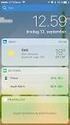 Velkommen som superbruker i KS Læring! Innhold: (Klikk i oversikten for å gå rett til det du trenger hjelp til ) En kommunes superbruker i KS Læring har kort fortalt det overordnede ansvaret for KS læring
Velkommen som superbruker i KS Læring! Innhold: (Klikk i oversikten for å gå rett til det du trenger hjelp til ) En kommunes superbruker i KS Læring har kort fortalt det overordnede ansvaret for KS læring
Få maksimalt utbytte av WordFinder Pro for Mac! Hurtigveiledning med nyttige råd og tips.
 Få maksimalt utbytte av WordFinder Pro for Mac! Hurtigveiledning med nyttige råd og tips. Dokumentversjon 2014-1 Tekniske forutsetninger For WordFinder 11 Pro for Mac kreves følgende: Prosessor: Intel
Få maksimalt utbytte av WordFinder Pro for Mac! Hurtigveiledning med nyttige råd og tips. Dokumentversjon 2014-1 Tekniske forutsetninger For WordFinder 11 Pro for Mac kreves følgende: Prosessor: Intel
Tekstbehandling. En introduksjon. Alvor Berg
 Alvor Berg 14.06.13 Tekstbehandling En introduksjon Alvor Berg Innhold Opprette strukturerte mapper... 3 Lagring... 3 Oversiktlig dokument... 4 Klipp/kopier og lim inn... 5 Punkt og nummermarkering...
Alvor Berg 14.06.13 Tekstbehandling En introduksjon Alvor Berg Innhold Opprette strukturerte mapper... 3 Lagring... 3 Oversiktlig dokument... 4 Klipp/kopier og lim inn... 5 Punkt og nummermarkering...
Lage klubbens webside i Rotary med verktøyet Webwiz 2.0
 Lage klubbens webside i Rotary med verktøyet Webwiz 2.0 Versjon 1.0 av DICO 2250 25.04.2011 Det å lage en webside uten å ha kjennskap til dette fra før, kan virke vanskelig, men ikke fortvil. Det går alltid
Lage klubbens webside i Rotary med verktøyet Webwiz 2.0 Versjon 1.0 av DICO 2250 25.04.2011 Det å lage en webside uten å ha kjennskap til dette fra før, kan virke vanskelig, men ikke fortvil. Det går alltid
Communicate SymWriter: R1 Lage en tavle
 Communicate SymWriter: R1 Lage en tavle I denne delen beskrives egenskaper som kan brukes for å lage en tavle til å skrive med. Stort sett vil du bare ha bruk for en del av dette når du lager skrivemiljøer.
Communicate SymWriter: R1 Lage en tavle I denne delen beskrives egenskaper som kan brukes for å lage en tavle til å skrive med. Stort sett vil du bare ha bruk for en del av dette når du lager skrivemiljøer.
Web Computing AS Brukerveiledning WebWiz 2.0. WebWiz 2.0. Brukerveiledning
 WebWiz 2.0 Brukerveiledning 1 1.0 Innloggging For å logge seg inn i publiseringsverktøyet går du til oppgitt adresse. (eks. http://webwiz12737.rotary.no) Der får du da opp følgende bilde. Her fyller du
WebWiz 2.0 Brukerveiledning 1 1.0 Innloggging For å logge seg inn i publiseringsverktøyet går du til oppgitt adresse. (eks. http://webwiz12737.rotary.no) Der får du da opp følgende bilde. Her fyller du
Ta vare på innhold i Fronter
 Ta vare på innhold i Fronter 2018 Digitale utdanningstjenester, ITA Innføring av nytt LMS - Canvas Side 1 av 9 INNHOLDSFORTEGNELSE Hva gjør jeg med innholdet mitt i Fronter?... 3 Filer og arkiv... 3 3
Ta vare på innhold i Fronter 2018 Digitale utdanningstjenester, ITA Innføring av nytt LMS - Canvas Side 1 av 9 INNHOLDSFORTEGNELSE Hva gjør jeg med innholdet mitt i Fronter?... 3 Filer og arkiv... 3 3
Brukerveiledning Windows Movie Maker
 Brukerveiledning Windows Movie Maker Dette er en enkel veiledning i hvordan man kan bruke Windows Movie Maker.Det er et program som følger med Windows XP, og som er veldig enkelt å bruke. Det egner seg
Brukerveiledning Windows Movie Maker Dette er en enkel veiledning i hvordan man kan bruke Windows Movie Maker.Det er et program som følger med Windows XP, og som er veldig enkelt å bruke. Det egner seg
